5 thiết lập Android cần thiết để nâng tầm trải nghiệm smartphone
Android có một loạt các thiết lập cho phép bạn tùy biến chiếc smartphone của mình và nắm quyền kiểm soát về bảo mật lẫn quyền riêng tư.
Theo mặc định, nhiều thiết lập Android quan trọng đã được kích hoạt từ khi máy xuất xưởng, bao gồm tính năng “Find My Device” phổ biến. Tuy nhiên, có một vài thiết lập khác cần bạn tự tay kích hoạt (hoặc tắt đi) nếu muốn nâng tầm trải nghiệm trên thiết bị của mình. Dưới đây là những thiết lập bạn nên thử qua, theo tổng hợp từ trang AndroidAuthority.
* Chú ý là các hướng dẫn trong bài viết được thực hiện dựa trên Android 10 ( Android One). Các phiên bản Android khác của từng nhà sản xuất khác nhau có thể sẽ hơi khác đôi chút.
Không tự động đưa ứng dụng ra ngoài màn hình chính
Các ứng dụng mới tải về từ Play Store theo mặc định sẽ xuất hiện trên màn hình chính của thiết bị dưới dạng các lối tắt. Đây là một tính năng khá khó chịu, chẳng mang lại chút giá trị nào, bởi không phải ứng dụng nào bạn tải về cũng đủ quan trọng để chiếm lấy một vị trí nổi bật trên màn hình chính cả. Mọi thứ càng trở nên đáng ghét hơn nếu bạn mua một chiếc điện thoại mới và đang thực hiện các bước thiết lập ban đầu. Lúc này thiết bị sẽ tự động tải về tất cả các ứng dụng có liên kết với tài khoản Google của bạn, khiến hàng chục biểu tượng hiện ra trên màn hình.
May thay, tắt đi tính năng này cực kỳ dễ dàng. Chỉ cần:
1. Nhấn giữ lên màn hình chính
2. Chọn tùy chọn “ Home settings” vừa hiện ra
3. Tắt tùy chọn “ Add icon to Home screen“.
Ngừng sử dụng cá nhân hóa quảng cáo
Google có “thói quen” theo dõi các hoạt động trực tuyến của bạn để biết nhiều hơn về bạn, từ đó cho bạn thấy các quảng cáo được cá nhân hóa dựa trên sở thích của bạn với hi vọng khả năng bạn bấm vào một trong số chúng sẽ cao hơn. Ví dụ, nếu bạn tìm kiếm từ khóa “smartphone giá rẻ” trên Google để xem có món hời nào không, chẳng mấy chốc bạn sẽ nhận được vô số quảng cáo đến từ hàng loạt các nhà bán lẻ đang bán điện thoại trực tuyến.
Một vài người không quan tâm lắm đến chiến thuật này của Google, trong khi số khác thì ngược lại. Nếu bạn thuộc nhóm sau, bạn có lẽ muốn ngừng sử dụng cá nhân hóa quảng cáo. Để làm vậy:
1. Mở menu cài đặt Android ( Settings trong ngăn chứa ứng dụng)
2. Chọn “ Google“
3. Chọn “ Ads“
Video đang HOT
4. Bật tùy chọn “ Opt out of Ads Personalization“.
Các bước trên không đồng nghĩa bạn sẽ ngừng thấy các quảng cáo khó chịu. Thực ra bạn vẫn thấy chúng, nhưng chúng sẽ không dựa trên sở thích của bạn nữa.
Kích hoạt Instant Apps
Instant Apps cho phép bạn sử dụng một ứng dụng mà không cần phải tải nó về đầy đủ. Đây là tính năng cực kỳ hữu dụng đối với những ứng dụng bạn sẽ chỉ dùng một lần (hoặc lâu lâu mới dùng) và những ứng dụng bạn muốn thử trước khi tải về. Giống như bạn lái thử xe rồi sau đó mới quyết định có mua hay không vậy. Cần lưu ý là hiện tại, chỉ một số ít ứng dụng hỗ trợ tính năng này, nhưng dần dần mọi thứ sẽ thay đổi.
Cách kích hoạt:
1. Mở Play Store
2. Bấm nút 3 gạch ngang ở góc trên bên trái để mở menu, chọn Settings
3. Chọn “ Google Play Instant“
4. Bật tùy chọn “ Upgrade web links“.
Tinh chỉnh chế độ Doze
Ra mắt cùng Android Marshmallow, chế độ Doze giúp tiết kiệm pin bằng cách tắt truy cập mạng nếu điện thoại của bạn không được sử dụng trong thời gian dài. Các ứng dụng vẫn chạy nền, nên bạn sẽ vẫn nhận được các thông báo có độ ưu tiên cao như các cuộc gọi, tin nhắn… ngay lập tức. Nhưng các thông báo khác sẽ có độ trễ đôi chút – có thể sẽ là vấn đề nếu bạn đang trông chờ một email quan trọng từ sếp hoặc một tin nhắn trên Slack từ đồng nghiệp.
Bạn có thể khắc phục nhanh gọn lẹ bằng cách tắt Doze đối với các ứng dụng quan trọng.
1. Mở Settings
2. Chọn “ Apps & notification“
3. Chọn “ Advanced“
4. Chọn “ Special app access“
5. Chọn “ Battery optimization“
6. Bấm nút “ Not optimized” và chọn “ All apps” để hiển thị toàn bộ các ứng dụng đang có trên điện thoại
7. Chọn một ứng dụng nào đó, chọn “ Don’t optimize” để tắt Doze.
Ẩn thông tin nhạy cảm trên màn hình khóa
Bạn có thể kiểm tra các thông báo như tin nhắn và email ngay trên màn hình khóa của thiết bị Android. Dù đây là một tính năng hay, nhưng lại có khả năng khiến bạn bị lộ thông tin nhạy cảm. Người khác có thể xem các tin nhắn (hoặc một phần của chúng) nếu họ cầm máy bạn trên tay, dù cho máy đang khóa.
Để tăng cường độ bảo mật, bạn có thể ẩn các thông báo nhạy cảm trên màn hình khóa. Sau khi làm xong, nội dung cũng như tên người gửi của các thông báo sau này sẽ không xuất hiện trên màn hình khóa nữa.
1. Mở Settings
2. Chọn “ Apps & notification“
3. Chọn “ Notifications“
4. Tắt tùy chọn “ Sensitive notifications” trong mục “ Lock screen“.
Theo vnreview
Loạt ứng dụng không thể thiếu đối với những smartphone Android
Giứa muôn vàn ứng dụng dành cho các thiết bị di động thì bạn thật khó để chọn được những ứng dụng có ích cho mình để phục vụ tốt hơn nhu cầu giải trí cũng như làm việc hàng ngày.
Nhưng bạn đừng lo, dưới đây là 5 ứng dụng sẽ giúp bạn những điều trên một cách tối ưu nhất.
1. Google Assistant
Đây là trợ lý ảo mới nhất được phát triển bởi Google, cạnh tranh trực tiếp với Siri của Apple. Ứng dụng sử dụng công nghệ trí tuệ nhân tạo (AI) với tính năng nhận dạng giọng nói tự nhiên, xác định đối tượng, bài hát thậm chí thu thập thông tin hình ảnh qua camera. Ứng dụng hỗ trợ người tìm kiếm trên Internet (thông qua Google), lên lịch các sự kiện hoặc đặt báo thức, điều chỉnh cài đặt phần cứng, tìm mua sản phẩm và chuyển tiền...
2. Google Pay
Một trong những ứng dụng quản lý tài chính được yêu thích nhất. Bạn có thể dễ dàng chuyển, gửi và nhận tiền ở bất cứ đâu, bất cứ khi nào bạn muốn. Bạn có thể thanh toán các hóa đơn tiền điện, nước, bảo hiểm,...bằng bất kỳ tùy chọn thanh toán nào như mã QR, tên UPI, thông ngân hàng và số điện thoại di động. Bên cạnh đó các ưu đãi hàng tuần/hàng tháng cũng là một lợi thế bạn nên cân nhắc sử dụng.
3. WPS Office
WPS Office Suite là một tổ hợp ứng dụng văn phòng tương tự MS Excel, Word, Powerpoint. Ứng dụng android này bao gồm rất nhiều tính nang như đọc, chỉnh sửa, chuyển đổi PDF miễn phí, cùng với khả năng chia sẻ tệp và cũng tích hợp PDF, bảng tính, bản trình bày, ghi chú và tài liệu Google,.... Nó hỗ trợ mã hóa dữ liệu và chế độ đa cửa sổ. Nó cho phép bạn kết nối với drive trực tuyến để bảo mật tài liệu của bạn tự động với nền tảng đám mây.
4. Google News
Điểm cộng là ứng dụng sàng lọc và phân loại các tin tức bạn quan tâm hàng đầu thông qua mục "For You" hay giúp bạn so sánh và đối chiếu các thông tin liên quan đến 1 sự kiện cụ thể bằng cách tập hợp các bài viết cùng chung một nội dung được đăng tải trên các đầu báo khác nhau thông qua mục "Full Coverage". Bạn có thể lựa chọn các tờ báo và tạp chí ưa thích và lưu trữ nó trong mục 'Newsstand'.
5. Google Find My Device
Tương tự với ứng dụng Find My iPhone, Google Find My Device là phiên bản xác định vị trí thiết bị của dòng Android. Ứng dụng giúp bạn theo dõi điện thoại trong trường hợp vô tình để mất. Cùng với đó, bạn cũng có thể đặt lại mật khẩu và xóa tất cả dữ liệu từ xa nhằm bảo vệ thông tin cá nhân nếu cảm thấy khó có thể thu hồi thiết bị.
Theo FPT Shop
Sắp tới Noel mà không biết tạo dáng chụp ảnh sao cho đẹp, đã có cách!  Có những bức ảnh đẹp là đều mà ai ai cũng thích. Tuy nhiên, không phải lúc nào người chụp ảnh cho bạn cũng biết cách tạo kiểu sao cho đẹp. Vậy phải làm sao đây, hãy tải ngay những ứng dụng sau đây cho smartphone để có những bức ảnh cực đẹp, cực chất mọi lúc mọi nơi nào. Hai yếu tố...
Có những bức ảnh đẹp là đều mà ai ai cũng thích. Tuy nhiên, không phải lúc nào người chụp ảnh cho bạn cũng biết cách tạo kiểu sao cho đẹp. Vậy phải làm sao đây, hãy tải ngay những ứng dụng sau đây cho smartphone để có những bức ảnh cực đẹp, cực chất mọi lúc mọi nơi nào. Hai yếu tố...
 Thêm một góc quay khác về "người hùng nhí" 3 tuổi chưa nói sõi nhưng đã biết cứu bạn ở Nghệ An: Càng xem càng khiến nhiều người trầm trồ01:14
Thêm một góc quay khác về "người hùng nhí" 3 tuổi chưa nói sõi nhưng đã biết cứu bạn ở Nghệ An: Càng xem càng khiến nhiều người trầm trồ01:14 Clip 32 giây vụ học sinh lớp 1 nghi bị cô giáo đánh bầm tím tay vì viết chữ xấu00:32
Clip 32 giây vụ học sinh lớp 1 nghi bị cô giáo đánh bầm tím tay vì viết chữ xấu00:32 Vụ 'mẹ giết con' ở Quảng Nam: Cả ngàn người tập trung theo dõi dựng lại hiện trường05:23
Vụ 'mẹ giết con' ở Quảng Nam: Cả ngàn người tập trung theo dõi dựng lại hiện trường05:23 Clip: Đám cưới con trai chủ vựa ve chai miền Tây, cô dâu đeo vàng khắp người, trĩu cổ hút 8 triệu views06:59
Clip: Đám cưới con trai chủ vựa ve chai miền Tây, cô dâu đeo vàng khắp người, trĩu cổ hút 8 triệu views06:59 1 TikToker cúi đầu xin lỗi sau vụ Hằng Du Mục, Quang Linh Vlogs bị bắt, thú nhận hàng loạt sai lầm của mình03:57
1 TikToker cúi đầu xin lỗi sau vụ Hằng Du Mục, Quang Linh Vlogs bị bắt, thú nhận hàng loạt sai lầm của mình03:57 Nhã Phương để lộ 1 khuyết điểm nhan sắc khó giấu qua camera thường00:37
Nhã Phương để lộ 1 khuyết điểm nhan sắc khó giấu qua camera thường00:37 Diễn viên "lùn nhất" Việt Nam kết hôn với chồng Tây: Sống chill trong biệt thự sân vườn, mua hàng hiệu không tiếc tay01:52
Diễn viên "lùn nhất" Việt Nam kết hôn với chồng Tây: Sống chill trong biệt thự sân vườn, mua hàng hiệu không tiếc tay01:52 Chồng thiếu gia của Midu không để ý có camera lia trúng, liên tục làm 1 hành động lạ giữa sự kiện00:24
Chồng thiếu gia của Midu không để ý có camera lia trúng, liên tục làm 1 hành động lạ giữa sự kiện00:24 Một ngày sau khi sát hại bạn gái ở Hà Nội, kẻ nghi 'ngáo đá' vẫn chưa tỉnh táo11:47
Một ngày sau khi sát hại bạn gái ở Hà Nội, kẻ nghi 'ngáo đá' vẫn chưa tỉnh táo11:47 Clip Lexus lao lên vỉa hè, tông bay một người đàn ông: Hé lộ hình ảnh người bước ra từ trong xe00:30
Clip Lexus lao lên vỉa hè, tông bay một người đàn ông: Hé lộ hình ảnh người bước ra từ trong xe00:30Tin đang nóng
Tin mới nhất

Nâng cao và biến đổi hình ảnh của bạn bằng trình chỉnh sửa video trực tuyến CapCut

Cách đăng Facebook để có nhiều lượt thích và chia sẻ

Thêm nhiều bang của Mỹ cấm TikTok

Microsoft cấm khai thác tiền điện tử trên các dịch vụ đám mây để bảo vệ khách hàng

Facebook trấn áp hàng loạt công ty phần mềm gián điệp

Meta đối mặt cáo buộc vi phạm các quy tắc chống độc quyền với mức phạt 11,8 tỷ đô

Không cần thăm dò, Musk nên sớm từ chức CEO Twitter

Đại lý Việt nhập iPhone 14 kiểu 'bia kèm lạc'

Khai trương hệ thống vé điện tử và dịch vụ trải nghiệm thực tế ảo XR tại Quần thể Di tích Cố đô Huế

'Dở khóc dở cười' với tính năng trợ giúp người bị tai nạn ôtô của Apple

Xiaomi sa thải hàng nghìn nhân sự

Apple sẽ bắt đầu sản xuất MacBook tại Việt Nam vào giữa năm 2023
Có thể bạn quan tâm

Vụ bắt quả tang 'điểm nóng' khai thác cát lậu: Xác định diện tích vi phạm
Pháp luật
21:36:08 09/04/2025
Hiện tượng lạ trào bùn ở Phú Yên: Trực 24/24, sơ tán dân nếu phát hiện nguy hiểm
Tin nổi bật
21:27:42 09/04/2025
Bệnh xá đảo Trường Sa cấp cứu ngư dân
Sức khỏe
21:06:00 09/04/2025
Nhóm nhạc 5 triệu bản làm 1 điều bất ngờ tại Việt Nam
Nhạc quốc tế
21:05:57 09/04/2025
Điều đẹp nhất hôm nay khiến hơn 1 triệu người Việt phải dừng lại!
Netizen
21:01:16 09/04/2025
5 lý do nên tránh ăn cơm vào bữa tối muộn
Thế giới
20:56:41 09/04/2025
Động thái mới nhất của bạn thân HIEUTHUHAI giữa loạt tin đồn tiêu cực về chuyện tình yêu 8 năm
Nhạc việt
20:55:36 09/04/2025
Chứng "ám ảnh" của David Beckham khiến vợ con khó chịu
Sao thể thao
20:35:16 09/04/2025
Netizen đổ xô vào xem 1 giờ đêm Bình An bị vợ Á hậu nhất quyết đòi làm 1 việc
Sao việt
20:10:55 09/04/2025
Quả báo khét lẹt dành cho tài tử đi tù vì quấy rối tình dục, 1 ông lớn tuyên bố gắt
Sao châu á
19:58:12 09/04/2025
 Anh vừa hé cửa cho Huawei, Mỹ vội đe đồng minh
Anh vừa hé cửa cho Huawei, Mỹ vội đe đồng minh Facebook xóa 2,2 tỷ tài khoản giả chỉ trong 3 tháng
Facebook xóa 2,2 tỷ tài khoản giả chỉ trong 3 tháng
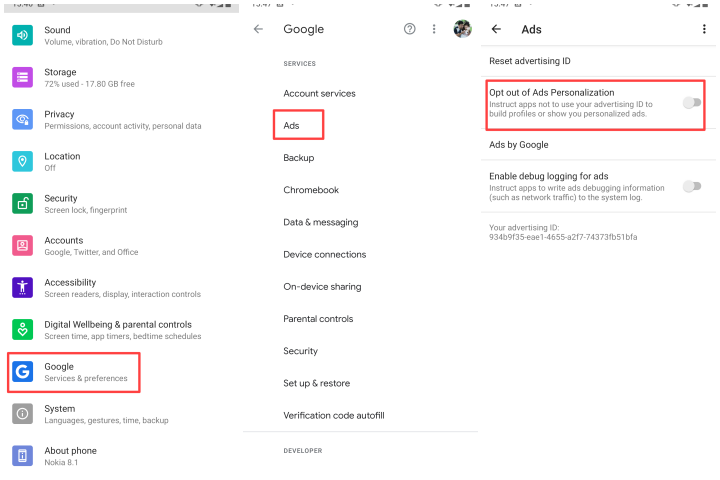
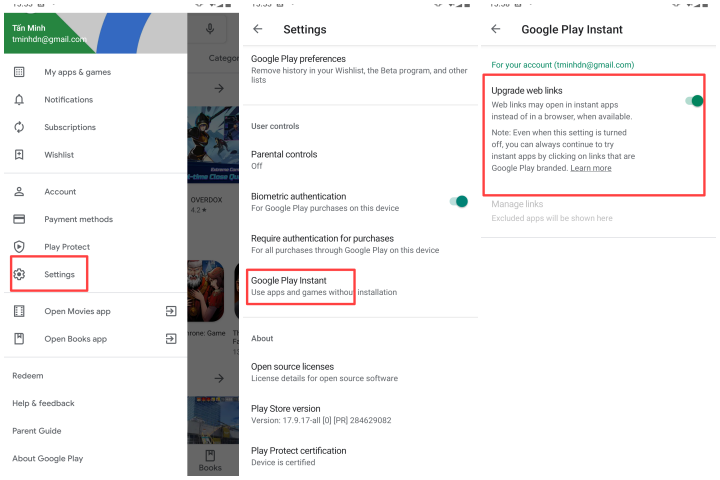
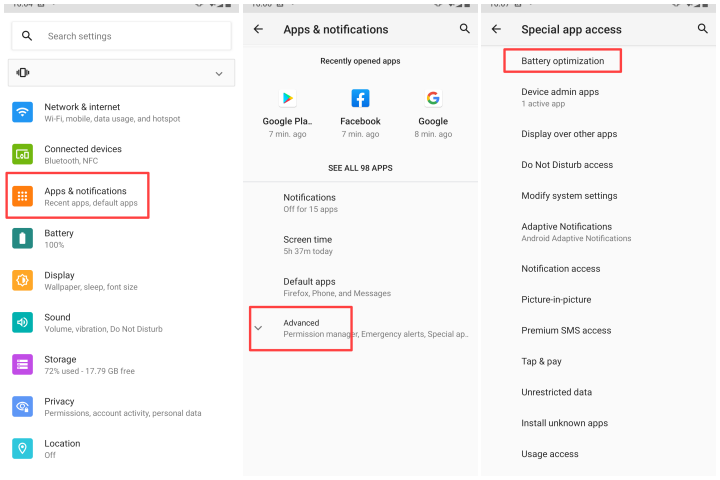
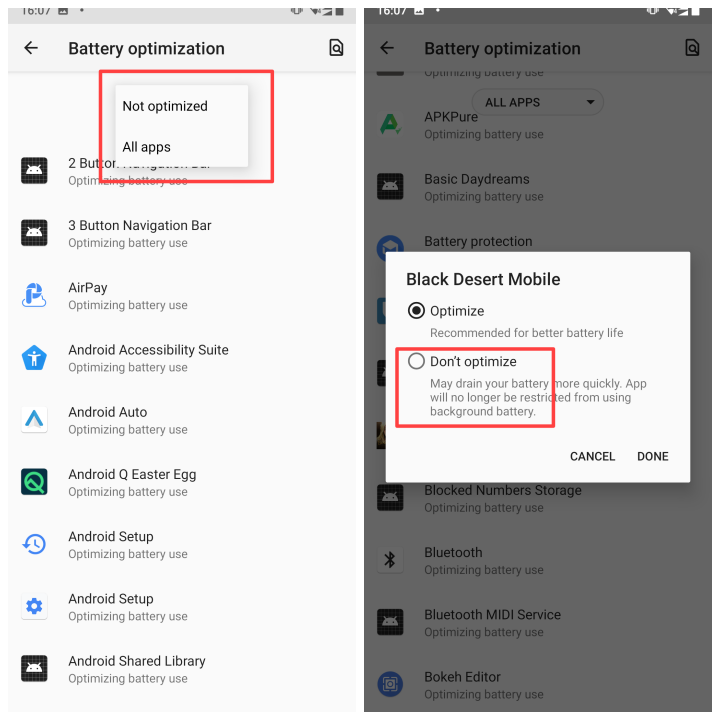
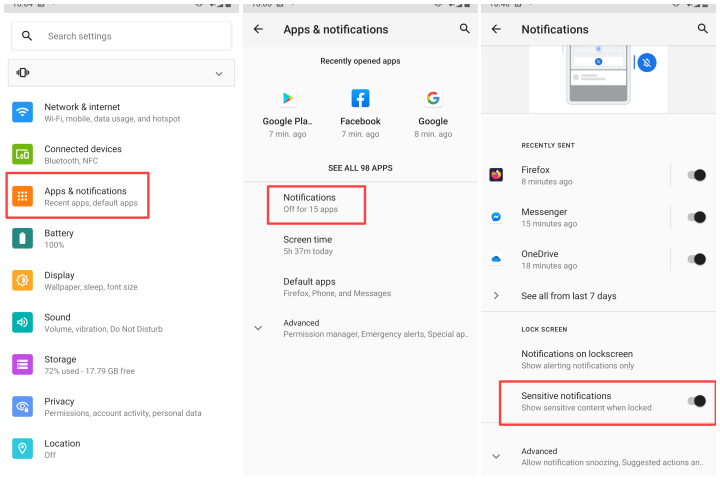
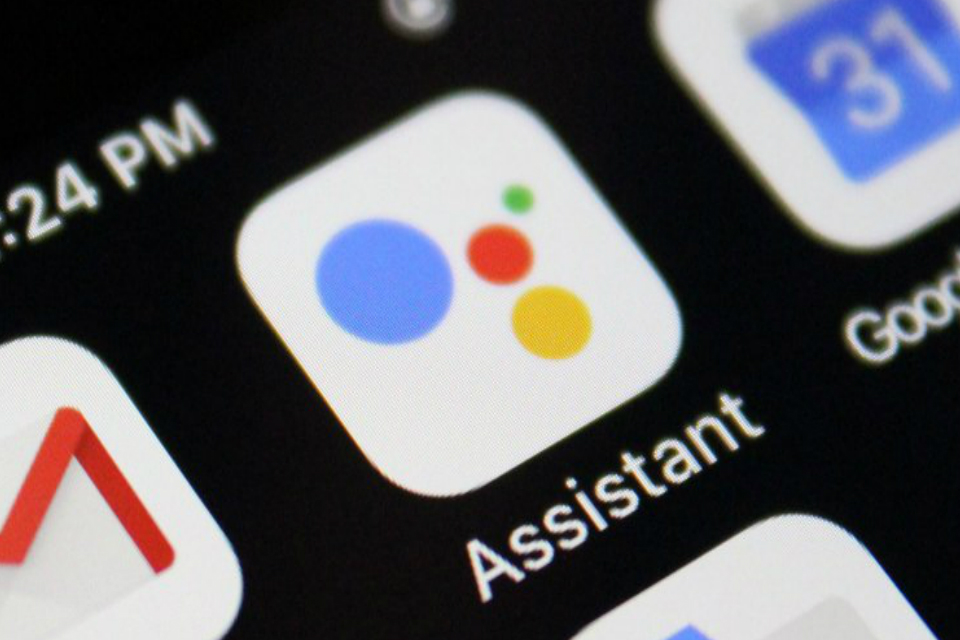
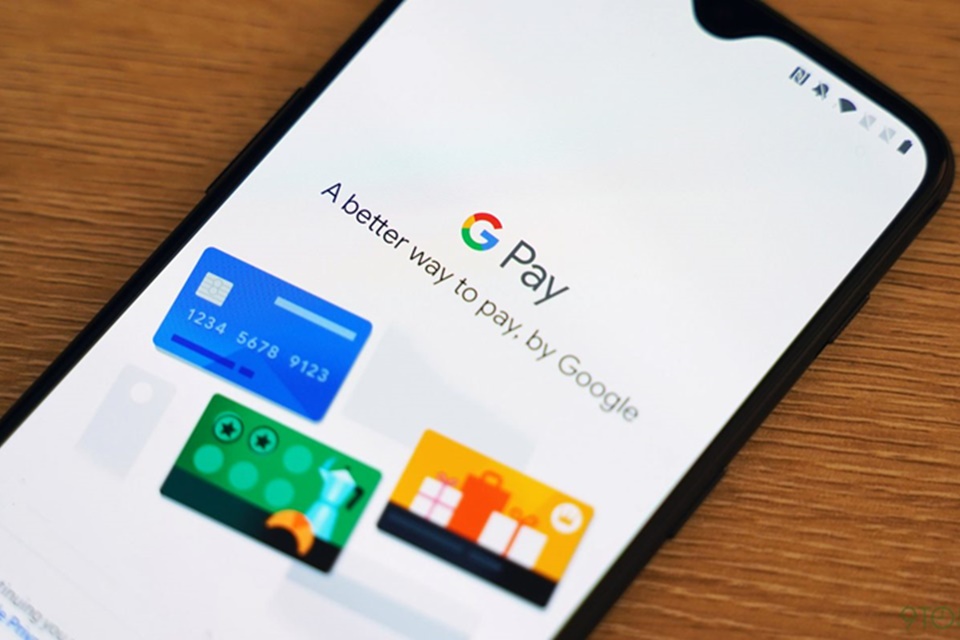
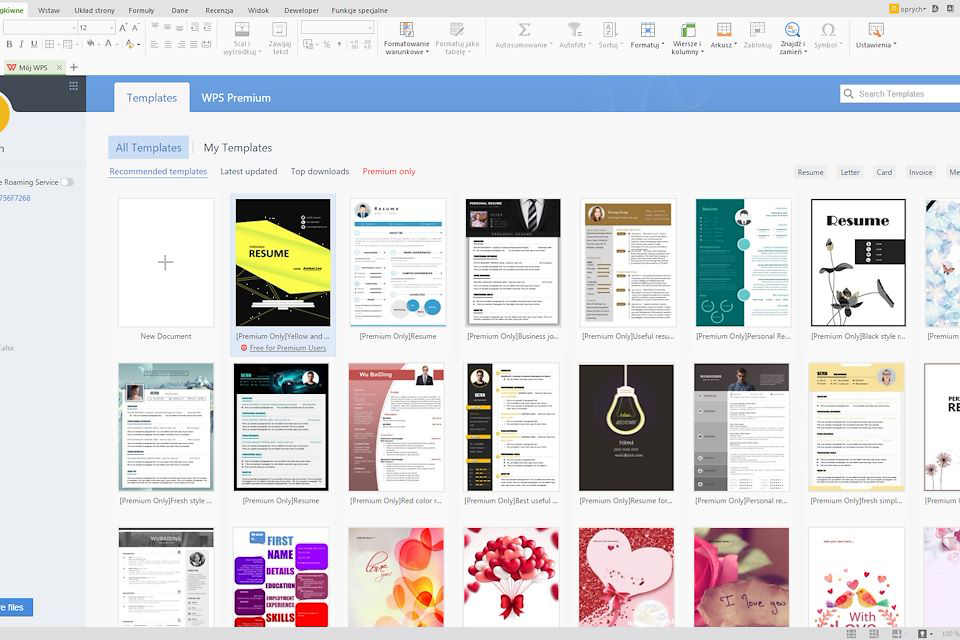
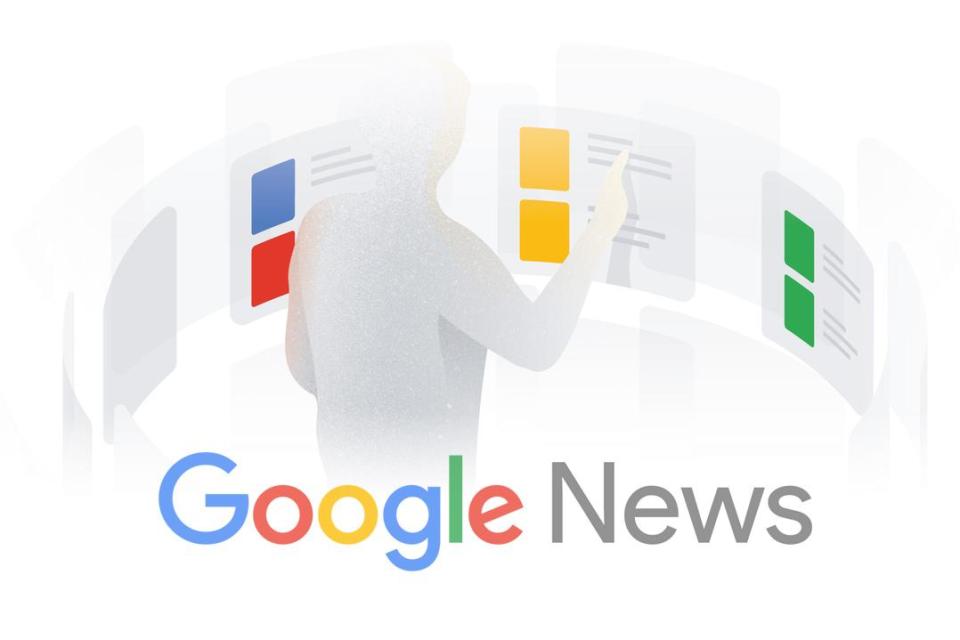
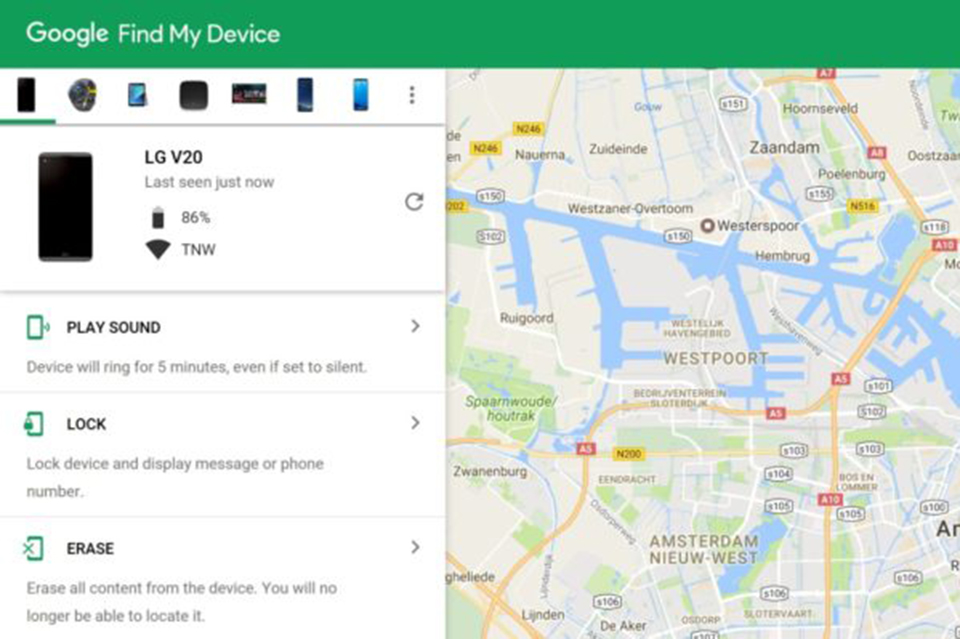
 Soạn thảo văn bản trên smartphone thông minh nếu bạn biết những mẹo này
Soạn thảo văn bản trên smartphone thông minh nếu bạn biết những mẹo này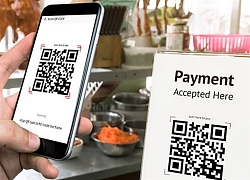 Xem nguồn gốc đồ dùng trên smartphone
Xem nguồn gốc đồ dùng trên smartphone Smart Switch - ứng dụng chuyển đổi dữ liệu cho smartphone Galaxy
Smart Switch - ứng dụng chuyển đổi dữ liệu cho smartphone Galaxy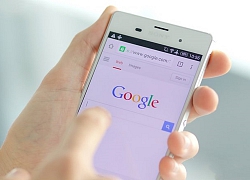 Những điều cần biết về Google Play Services
Những điều cần biết về Google Play Services Vì sao nhiều người ghét Apple thế?
Vì sao nhiều người ghét Apple thế? Xuất hiện phần mềm độc hại trên Android không thể gỡ bỏ
Xuất hiện phần mềm độc hại trên Android không thể gỡ bỏ Con dâu phú bà Mailisa: Cưới xong phải sống tự lập, 10 năm sau được mẹ chồng tặng biệt thự 5 lầu
Con dâu phú bà Mailisa: Cưới xong phải sống tự lập, 10 năm sau được mẹ chồng tặng biệt thự 5 lầu
 MC Thanh Bạch rơi xuống mương nước sâu 3m, nhập viện cấp cứu lúc mờ sáng
MC Thanh Bạch rơi xuống mương nước sâu 3m, nhập viện cấp cứu lúc mờ sáng Lê Phương chia sẻ hình ảnh bên cạnh ông xã Trung Kiên, nói về điều đặc biệt sau 8 năm
Lê Phương chia sẻ hình ảnh bên cạnh ông xã Trung Kiên, nói về điều đặc biệt sau 8 năm Quyền Linh tiếc nuối khi cô gái xinh đẹp bị từ chối hẹn hò
Quyền Linh tiếc nuối khi cô gái xinh đẹp bị từ chối hẹn hò Nóng: Lộ ảnh Kim Sae Ron hẹn hò trai lạ vào năm 2019, Kim Soo Hyun được "tẩy trắng"?
Nóng: Lộ ảnh Kim Sae Ron hẹn hò trai lạ vào năm 2019, Kim Soo Hyun được "tẩy trắng"?
 Quang Hải vắng nhà, Chu Thanh Huyền đón gia đình chồng sang thăm, thái độ của mẹ chồng và chị dâu sau drama gây chú ý
Quang Hải vắng nhà, Chu Thanh Huyền đón gia đình chồng sang thăm, thái độ của mẹ chồng và chị dâu sau drama gây chú ý CỰC HOT: Anh Tú - Diệu Nhi "trượt tay" để lộ hình ảnh con gái giấu kín suốt 4 năm?
CỰC HOT: Anh Tú - Diệu Nhi "trượt tay" để lộ hình ảnh con gái giấu kín suốt 4 năm? Sản phụ bỏ con trong bệnh viện ở Đắk Lắk, tử vong tại Bình Dương
Sản phụ bỏ con trong bệnh viện ở Đắk Lắk, tử vong tại Bình Dương HOT: "Tiểu tam bị ghét nhất showbiz" hạ sinh con ngoài giá thú cho đạo diễn U70
HOT: "Tiểu tam bị ghét nhất showbiz" hạ sinh con ngoài giá thú cho đạo diễn U70 Tìm thấy 20kg vàng dưới tòa chung cư bị sập
Tìm thấy 20kg vàng dưới tòa chung cư bị sập Quỳnh Lương lên tiếng tin bị chồng bỏ, phải về nhà ngoại gấp sau 3 tuần làm đám hỏi
Quỳnh Lương lên tiếng tin bị chồng bỏ, phải về nhà ngoại gấp sau 3 tuần làm đám hỏi Đoạn clip trước khi thẩm mỹ của phú bà Việt viral trở lại, gương mặt lộ rõ khuyết điểm
Đoạn clip trước khi thẩm mỹ của phú bà Việt viral trở lại, gương mặt lộ rõ khuyết điểm Hải quan Mỹ phát thông báo về thuế đối ứng
Hải quan Mỹ phát thông báo về thuế đối ứng Danh tính nghi phạm sát hại cô gái tại chung cư ở Hà Nội
Danh tính nghi phạm sát hại cô gái tại chung cư ở Hà Nội Thương hiệu Dior xóa bỏ hình ảnh và tên hoa hậu Thùy Tiên
Thương hiệu Dior xóa bỏ hình ảnh và tên hoa hậu Thùy Tiên